網絡運維與網絡安全 學習筆記 第二十三天

今日目標
VLAN間通信之交換機、VLAN間通信綜合案例、浮動路由
VRRP原理與配置、VRRP鏈路跟蹤、VRRP安全認證
VLAN間通信之交換機
單臂路由的缺陷
在內網的VLAN數量增多時,單臂鏈路容易成為網絡瓶頸
三層交換機
具備路由功能的交換機,稱之為三層交換機或多層交換機
虛接口概述
每個VLAN都對應一個唯一的VLANIF接口,是該VLAN的網關接口
在三層交換機上配置的VLANIF接口為虛接口
使用VLANIF實現VLAN間路由
VLANIF接口不占用額外的物理端口資源,節約成本
[Huawei]interface Vlanif VLAN
三層交換機VLAN間通信的轉發過程
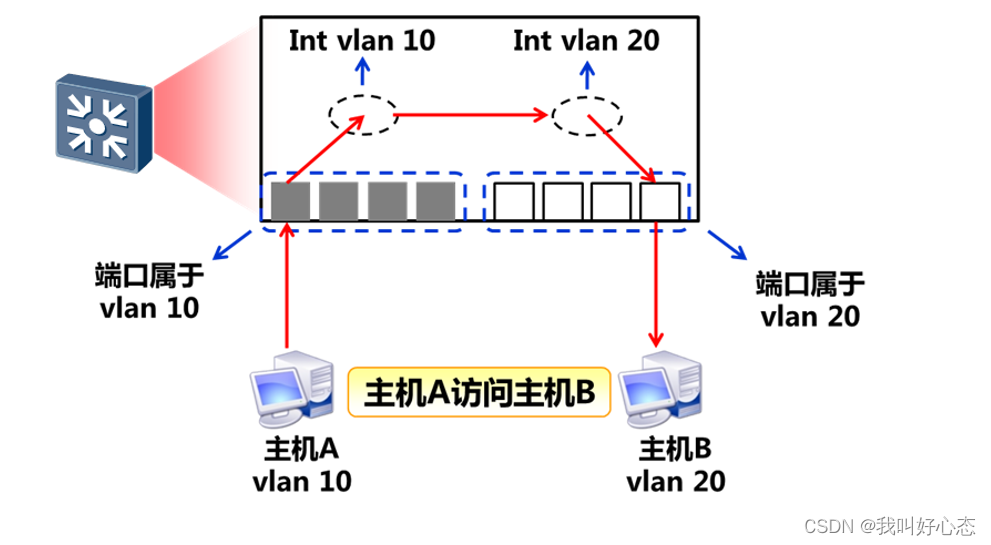
三層交換機的配置
在三層交換機上創建VLAN
為每個VLAN創建網關接口 - VLANIF
為每個VLANIF配置網關IP地址
如有需要,還必須在三層交換機上創建靜態或者動態路由
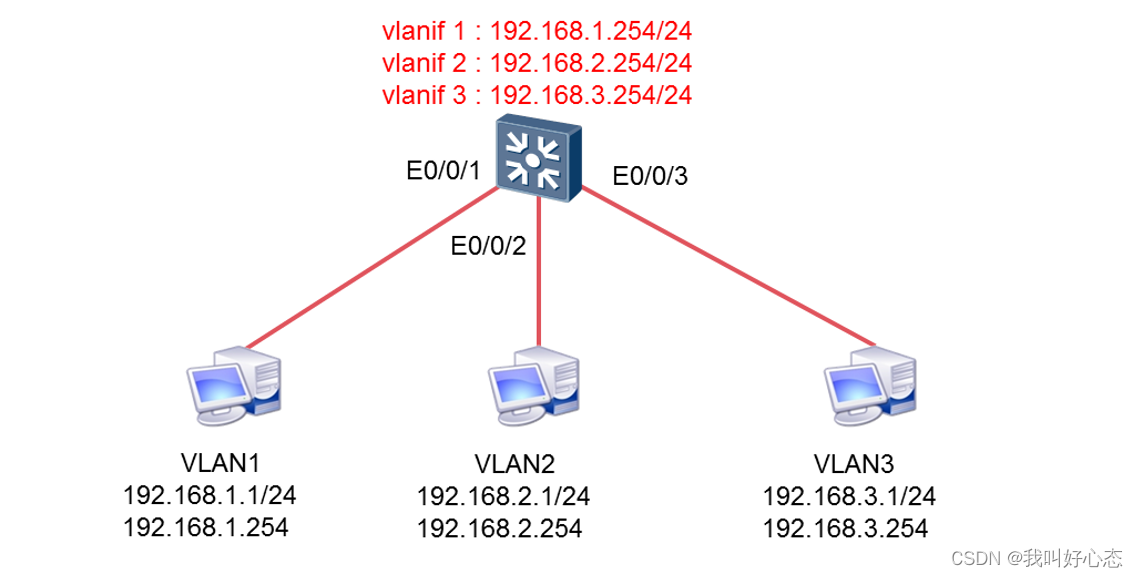
配置VLAN
[Huawei]vlan batch 2 3
[Huawei]interface eth0/0/1
[Huawei-Ethernet0/0/1]port link-type access
[Huawei-Ethernet0/0/1]port default vlan 1
[Huawei]interface eth0/0/2
[Huawei-Ethernet0/0/2]port link-type access
[Huawei-Ethernet0/0/2]port default vlan 2
[Huawei]interface eth0/0/3
[Huawei-Ethernet0/0/3]port link-type access
[Huawei-Ethernet0/0/3]port default vlan 3
配置VLAN網關
[Huawei]interface Vlanif 1
[Huawei-Vlanif1]ip address 192.168.1.254 24
[Huawei]interface Vlanif 2
[Huawei-Vlanif2]ip address 192.168.2.254 24
[Huawei]interface Vlanif 3
[Huawei-Vlanif3]ip address 192.168.3.254 24
測試PC間互通
VLAN間互通之三層交換機
每個VLAN的網關IP地址為192.168.x.254/24,實現所有PC互通

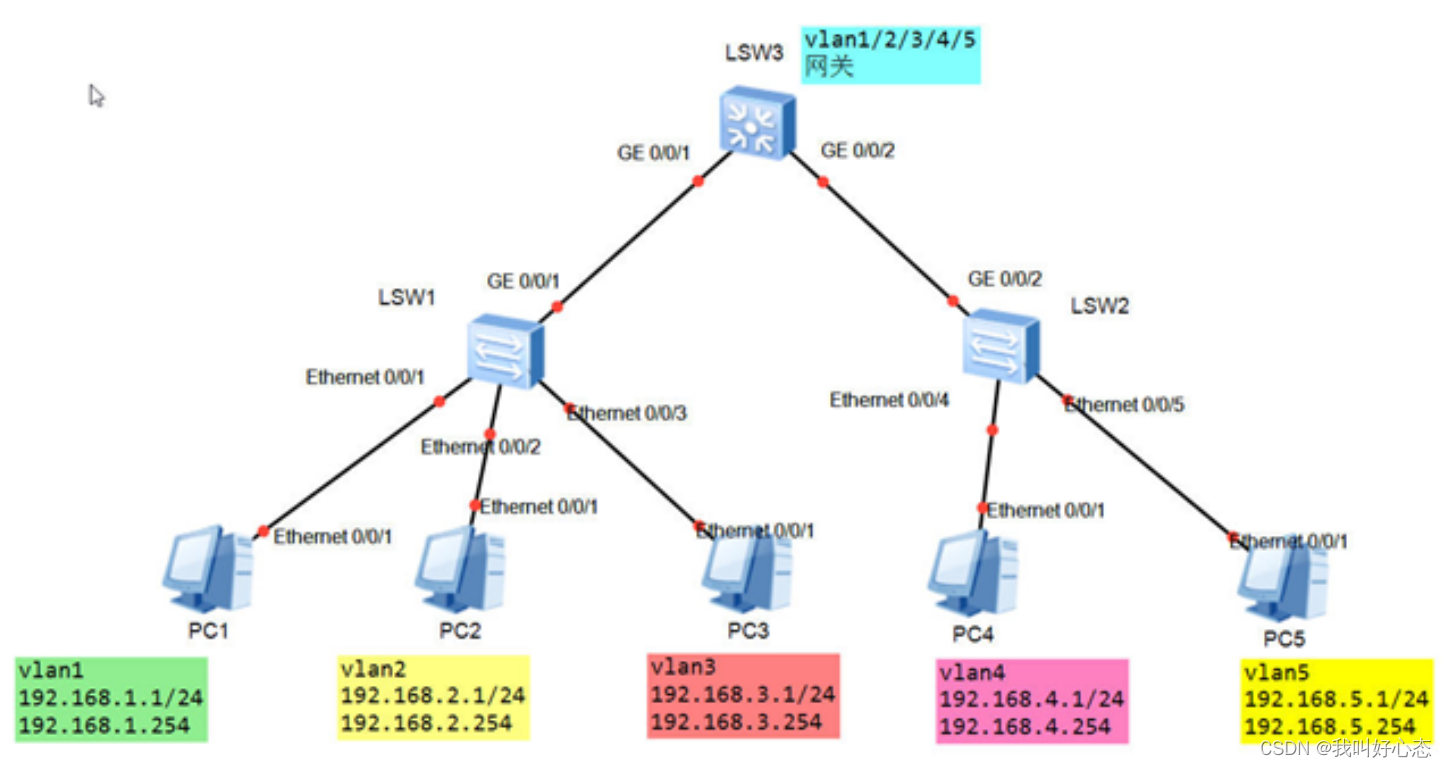
配置步驟
①在SW1/2/3配置vlan的相關配置
[SW1]vlan batch 1 2 3 4 5
[SW1]interface Ethernet0/0/1
[SW1-Ethernet0/0/1]port link-type access
[SW1-Ethernet0/0/1]port default vlan 1
[SW1]interface Ethernet0/0/2
[SW1-Ethernet0/0/2]port link-type access
[SW1-Ethernet0/0/2]port default vlan 2
[SW1]interface Ethernet0/0/3
[SW1-Ethernet0/0/3]port link-type access
[SW1-Ethernet0/0/3]port default vlan 3
[SW1]interface gi0/0/1
[SW1-Gigabitethernet0/0/1]port link-type trunk
[SW1-Gigabitethertnet0/0/1]port trunk allow-pass vlan all
[SW2]vlan batch 1 2 3 4 5
[SW2]interface Ethernet0/0/4
[SW2-Ethernet0/0/4]port link-type access
[SW2-Ethernet0/0/4]port default vlan 4
[SW2]interface Ethernet0/0/5
[SW2-Ethernet0/0/5]port link-type access
[SW2-Ethernet0/0/5]port default vlan 5
[SW2]interface g0/0/2
[SW2-Gigabitethernet0/0/2]port link-type trunk
[SW2-Gigabitethernet0/0/2]port trunk allow-pass vlan all
[SW3]vlan batch 1 2 3 4 5
[SW3]interface g0/0/1
[SW3-Gigabitethernet0/0/1]port link-type trunk
[SW3-Gigabitethernet0/0/1]port trunk allow-pass vlan all
[SW3]interface g0/0/2
[SW3-Gigabitethernet0/0/2]port link-type trunk
[SW3-Gigabitethernet0/0/2]port trunk allow-pass vlan all
②配置三層交換機SW3的vlanif接口
[SW3]int Vlanif 1
[SW3-Vlanif1]ip address 192.168.1.254 24
[SW3-Vlanif1]quit
[SW3]int Vlanif 2
[SW3-Vlanif2]ip address 192.168.2.254 24
[SW3-Vlanif2]quit
[SW3]int Vlanif 3
[SW3-Vlanif3]ip address 192.168.3.254 24
[SW3-Vlanif3]quit
[SW3]int Vlanif 4
[SW3-Vlanif4]ip address 192.168.4.254 24
[SW3-Vlanif4]quit
[SW3]int Vlanif 5
[SW3-Vlanif5]ip address 192.168.5.254 24
[SW3-Vlanif5]quit
③配置PC的IP地址,并測試PC間的互通性
VLAN間通信之案例實踐
VLAN間通信方案
每個VLAN單獨使用一個路由器做網關
vlan增多時,需要購買大量路由器,成本太高
每個VLAN單獨使用一個路由器的接口做網關
vlan增多時,路由器需要購買辦卡增加端口數量,成本太高
多個VLAN使用路由器的同一個接口做網關
vlan增多時,單臂路由的主接口,帶寬壓力增大,容易造成數據丟包
每個VLAN使用多層交換機的VLANIF做網關
交換機上的每個VLAN都對應著一個vlanif,也稱之為SVI
vlanif接口的IP地址就是該VLAN中的設備的網關IP地址
vlanif接口可以隨意的添加和刪除,配置靈活
vlanif接口的狀態,通常都是up/up的,更加的穩定,不易出現故障
在企業中,實現vlan之間互通的首選方案
VLANIF案例實踐
需求分析
不同的VLAN屬于不同的網段,如192.168.X.0/24(X為vlan號)
VLAN中的主機IP地址為192.168.X.Y/24,網關為192.168.X.254/24,Y是主機的號碼
根據實際需要,添加額外的網段,實現不同VLAN之間的設備互通
網絡拓撲
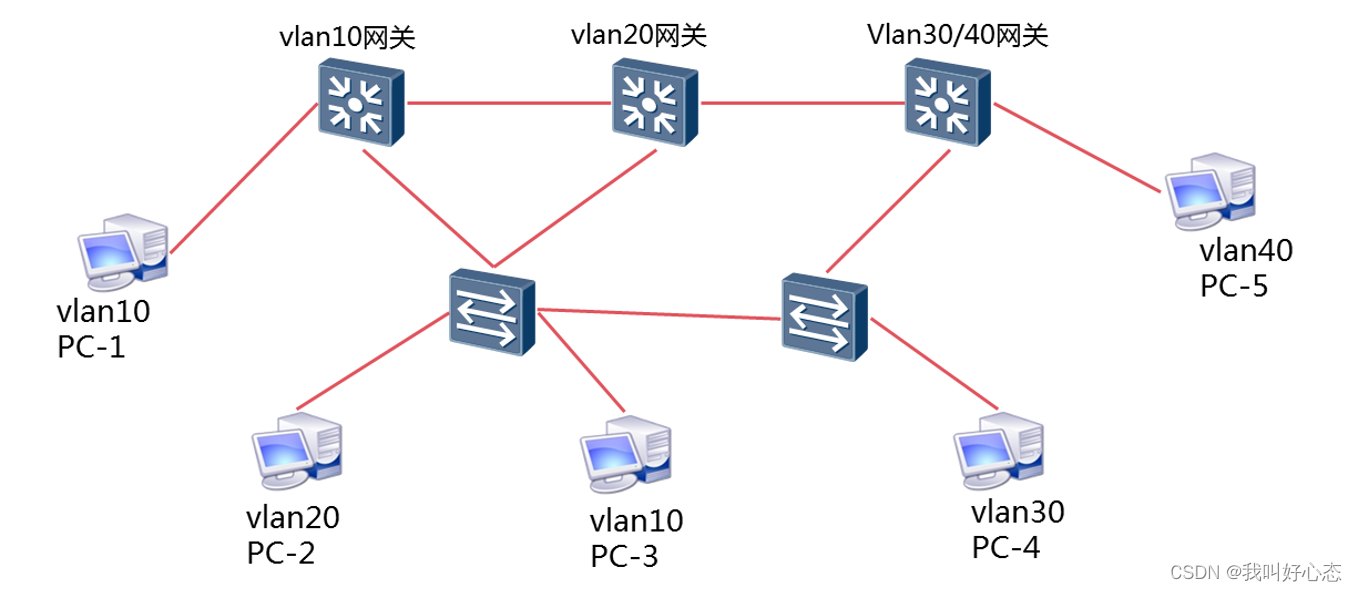
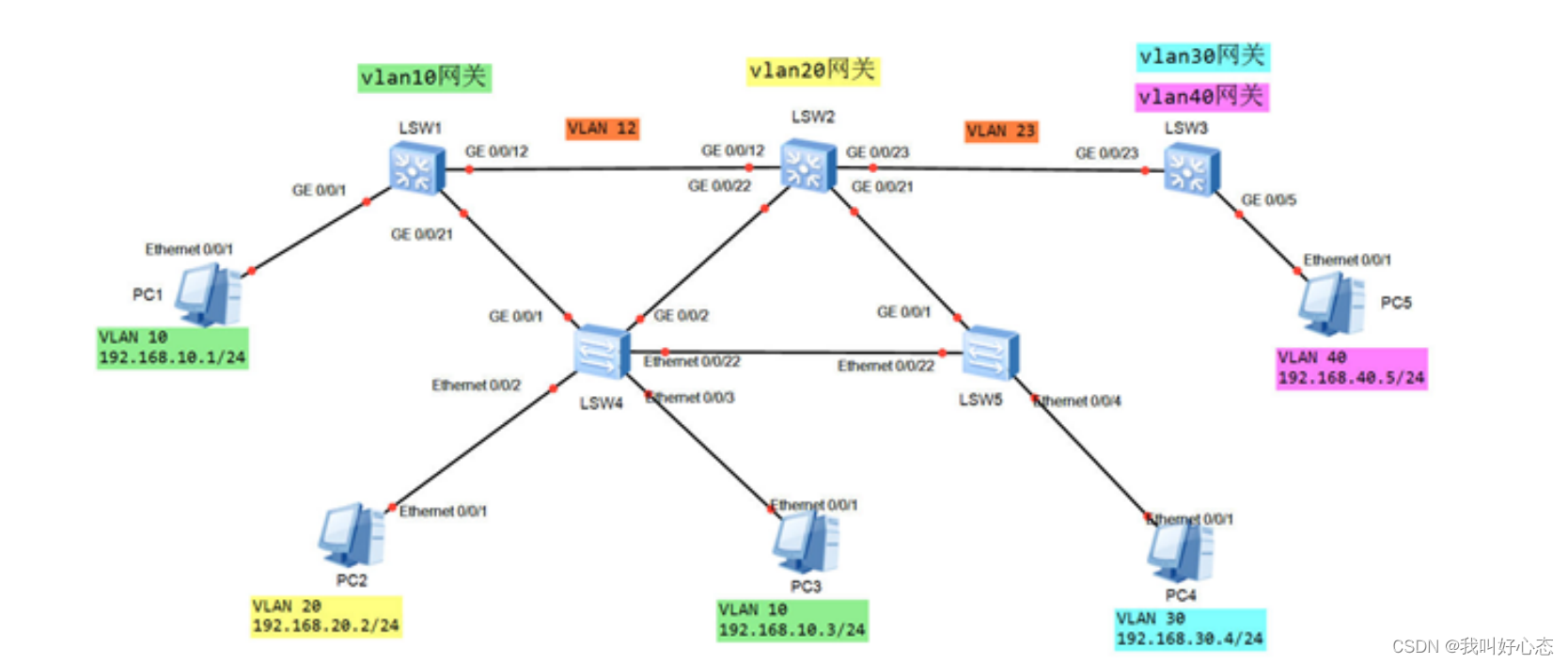
配置步驟
①配置PC的IP地址和網關
②配置交換機的基本信息(SW1/2/3/4/5都配置)
創建vlan 10/20/30/40
交換機之間的鏈路都配置為Trunk,并允許所有的VLAN
交換機與PC之間的鏈路配置為Access,并加入到正確的VLAN
③在三層交換機上配置每個VLAN的網關接口和路由,實現不同網段互通
SW1:
interface vlanif 10
ip address 192.168.10.254 24
quit
vlan 12
quit
interface vlanif 12
ip address 192.168.12.1 24
quit
ip route-static 192.168.20.0 24 192.168.12.2
ip route-static 192.168.30.0 24 192.168.12.2
ip route-static 192.168.40.0 24 192.168.12.2
SW2:
interface vlanif 20
ip address 192.168.20.254
quit
vlan 12
quit
interface vlanif 12
ip address 192.168.12.2 24
quit
ip route-static 192.168.10.0 24 192.168.12.1
vlan 23
quit
interface vlanif 23
ip address 192.168.23.2 24
quit
ip route-static 192.168.30.0 24 192.168.23.3
ip route-static 192.168.40.0 24 192.168.23.3
SW3:
interface vlanif 30
ip address 192.168.30.254 24
quit
interface vlanif 40
ip address 192.168.40.254 24
quit
vlan 23
quit
interface vlanif 23
ip address 192.168.23.3 24
quit
ip route-static 192.168.10.0 24 192.168.23.2
ip route-static 192.168.20.0 24 192.168.23.2
④測試PC間互通
浮動路由
網絡經典故障
單點故障場景
通信終端之間僅僅存在一個轉發路徑。
單點故障風險
任何“一段”鏈路出現故障,終端之間的通信都會徹底中斷。
解決方案
冗余鏈路
在互聯設備之間增加一條冗余鏈路,實現備份作用。
技術實現
浮動路由
配置一個優先級低的靜態路由,作為應急觸發的備份路徑
在主路由有效的情況下,浮動路由不會出現在路由表中
配置命令
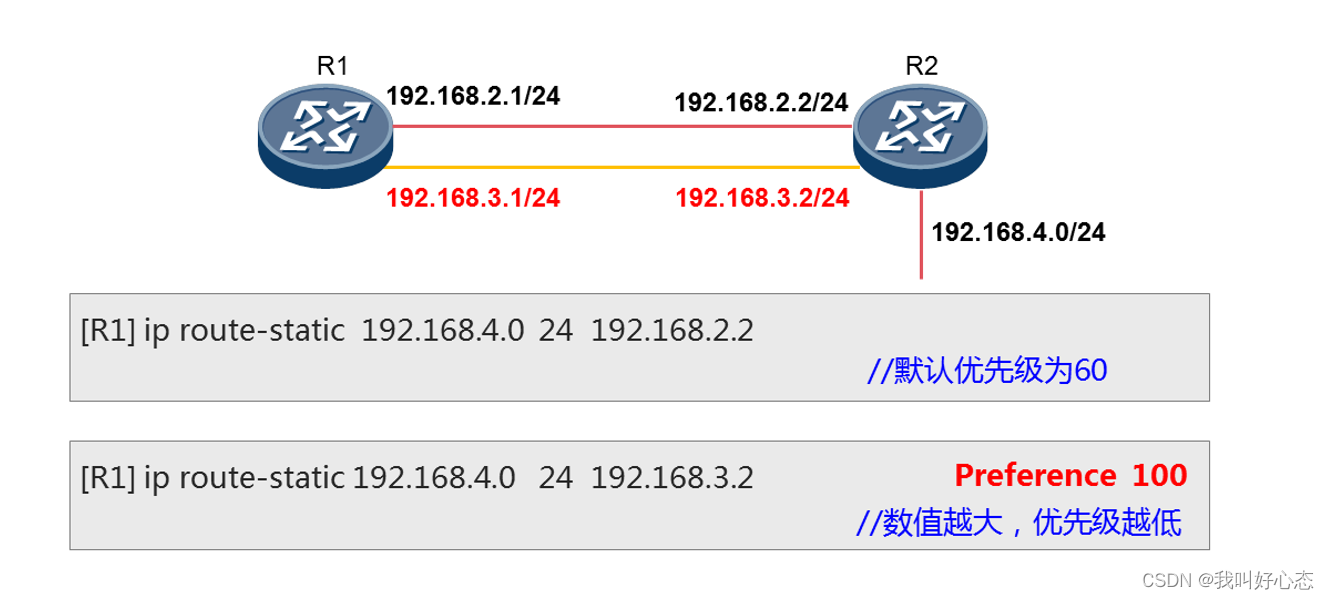
配置浮動路由
需求描述
配置接口IP地址
配置浮動路由,實現鏈路的冗余
驗證浮動路由的效果
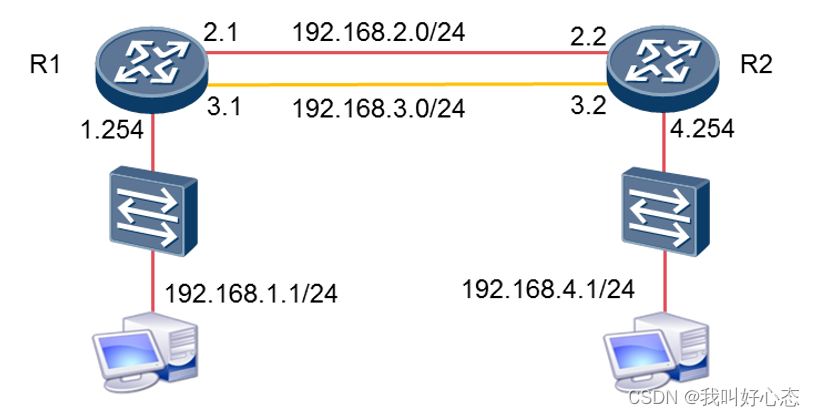
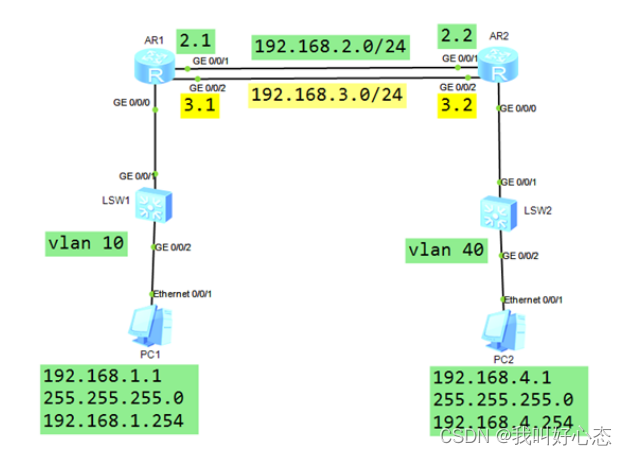
配置步驟
①配置終端設備PC1和PC2
PC1 IP地址:192.168.1.1 255.255.255.0 192.168.1.254
PC2 IP地址:192.168.4.1 255.255.255.0 192.168.4.254
②配置網絡設備SW1
system-view //進入系統視圖
[Huawei]sysname SW1 //修改設備名稱為SW1
[SW1]vlan 10 //創建vlan10
[SW1-vlan10]quit
[SW1]interface GigabitEthernet0/0/1 //SW1與R1的互聯接口
[SW1-GigabitEthernet0/0/1]port link-type access //配置鏈路類型為access
[SW1-GigabitEthernet0/0/1]port default vlan 10 //將端口加入 vlan 10
[SW1-GigabitEthernet0/0/1]quit
[SW1]interface gi0/0/2 //SW1與PC1的互聯接口
[SW1-GigabitEthernet0/0/2]port link-type access //配置鏈路類型為access
[SW1-GigabitEthernet0/0/2]port default vlan 10 //將端口加入vlan10
[SW1-GigabitEthernet0/0/2]quit
③配置網絡設備SW2
system-view //進入系統試圖
[Huawei]sysname SW2 //修改設備名稱為SW2
[SW2]vlan 40 //創建 vlan 40
[SW2-vlan40]quit
[SW2]interface GigabitEthernet 0/0/1 //SW2與R2的互聯接口
[SW2-GigabitEthernet0/0/1]port link-type access //配置鏈路類型為access
[SW2-GigabitEthernet0/0/1]port default vlan 40 //將端口加入vlan 40
[SW2-GigabitEthernet0/0/1]quit
[SW2]interface gi0/0/2 //SW2與PC2的互聯接口
[SW2-GigabitEthernet0/0/2]port link-type access //配置鏈路類型為access
[SW2-GigabitEthernet0/0/2]port default vlan 40 //將端口加入vlan 40
[SW2-GigabitEthernet0/0/2]quit
④配置網絡設備R1
system-view
[Huawei]sysname R1
[R1]interface GigabitEthernet 0/0/0 //PC1的網關接口
[R1-GigabitEthernet0/0/0]ip address 192.168.1.254 24
[R1-GigabitEthernet0/0/0]quit
[R1]interface GigabitEthernet 0/0/1 //R1-R2之間的主鏈路
[R1-GigabitEthernet0/0/1]ip address 192.168.2.1 24
[R1-GigabitEthernet0/0/1]quit
[R1]interface GigabitEthernet 0/0/2 //R1-R2之間的備份鏈路
[R1-GigabitEthernet0/0/2]ip address 192.168.3.1 24
[R1-GigabitEthernet0/0/2]quit
⑤配置網絡設備R2
system-view
[Huawei]sysname R2
[R1]interface GigabitEthernet 0/0/0 //PC2的網關接口
[R1-GigabitEthernet0/0/0]ip address 192.168.4.254 24
[R1-GigabitEthernet0/0/0]quit
[R1]interface GigabitEthernet 0/0/1 //R2-R1之間的主鏈路
[R1-GigabitEthernet0/0/1]ip address 192.168.2.2 24
[R1-GigabitEthernet0/0/1]quit
[R1]interface GigabitEthernet 0/0/2 //R2-R1之間的備份鏈路
[R1-GigabitEthernet0/0/2]ip address 192.168.3.2 24
[R1-GigabitEthernet0/0/2]quit
⑥配置浮動靜態路由R1
[R1]ip route-static 192.168.4.0 255.255.255.0 192.168.2.2
[R1]ip route-static 192.168.4.0 255.255.255.0 192.168.3.2 preference 1
⑦配置浮動靜態路由R2
[R2]ip route-static 192.168.1.0 255.255.255.0 192.168.2.1
[R2]ip route-static 192.168.1.0 255.255.255.0 192.168.3.1 preference 1
⑧測試
PC1:ping 192.168.4.1 -t //一直向192.168.4.1發送ping包
- 可以訪問成功,R1使用的主鏈路對應的路由條目
- 斷開R1的Gi0/0/1接口,依然可以訪問成功;使用的是備份鏈路對應路由條目
VRRP原理與配置
網絡經典故障
單網關場景分析
當網關路由器出現故障時,本網段內以該設備為網關的主機都不能訪問其他網段的設備
解決方案
通過部署多網關的方式實現網關的備份
存在的問題
主機會頻繁切換網關IP
技術實現
VRRP
將多臺路由器虛擬成一個虛擬路由器,配置一個虛擬網關IP地址
虛擬網關IP地址配置在主機上,實現網關的備份
VRRP協議
Virtual Router Redundancy Protocol,虛擬路由器冗余協議
由IETF標準RFC 2338定義,是共有標準協議,任何廠商設備都支持
VRRP 協議 位于 OSI 模型 第三層,協議號為112
VRRP 發送報文的方式為組播,地址為224.0.0.18
VRRP組成員角色
主(Master)路由器,負責轉發用戶上網數據
備份(Backup)路由器,負責監控主網關狀態
虛擬(Virtual)路由器,配置在終端主機網卡上
VRRP主網關選舉原則
首先比較優先級,越大越好
其次比較IP地址,越大越好
VRRP配置命令
主網關配置命令
interface gi0/0/0
ip address 192.168.1.251 24 //真實的網關接口
vrrp vrid 1 virtual-ip 192.168.1.254 //虛擬網關IP地址
vrrp vrid 1 priority 200 //虛擬網關優先級為200
備份網關配置命令
interface gi0/0/0
ip address 192.168.1.252 24 //真實的網關接口
vrrp vrid 1 virtual-ip 192.168.1.254 //默認優先級為100
驗證命令
display vrrp //查看VRRP詳細的配置信息
display vrrp brief //查看VRRP簡要的配置信息
配置網關備份
需求描述
配置接口IP地址
如圖配置VRRP虛擬網關和優先級
驗證每個網關的狀態
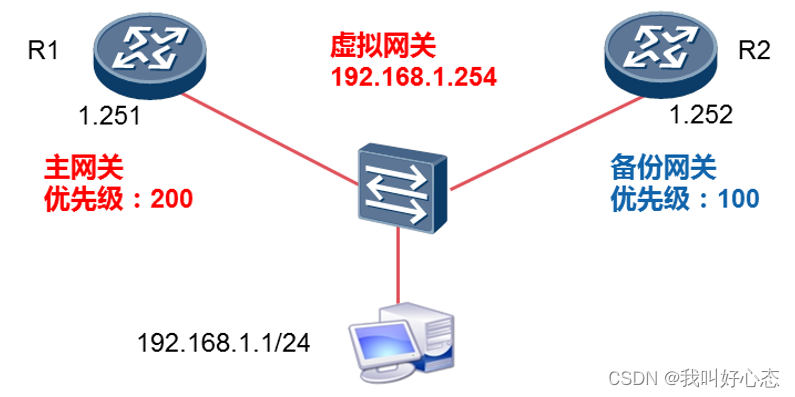
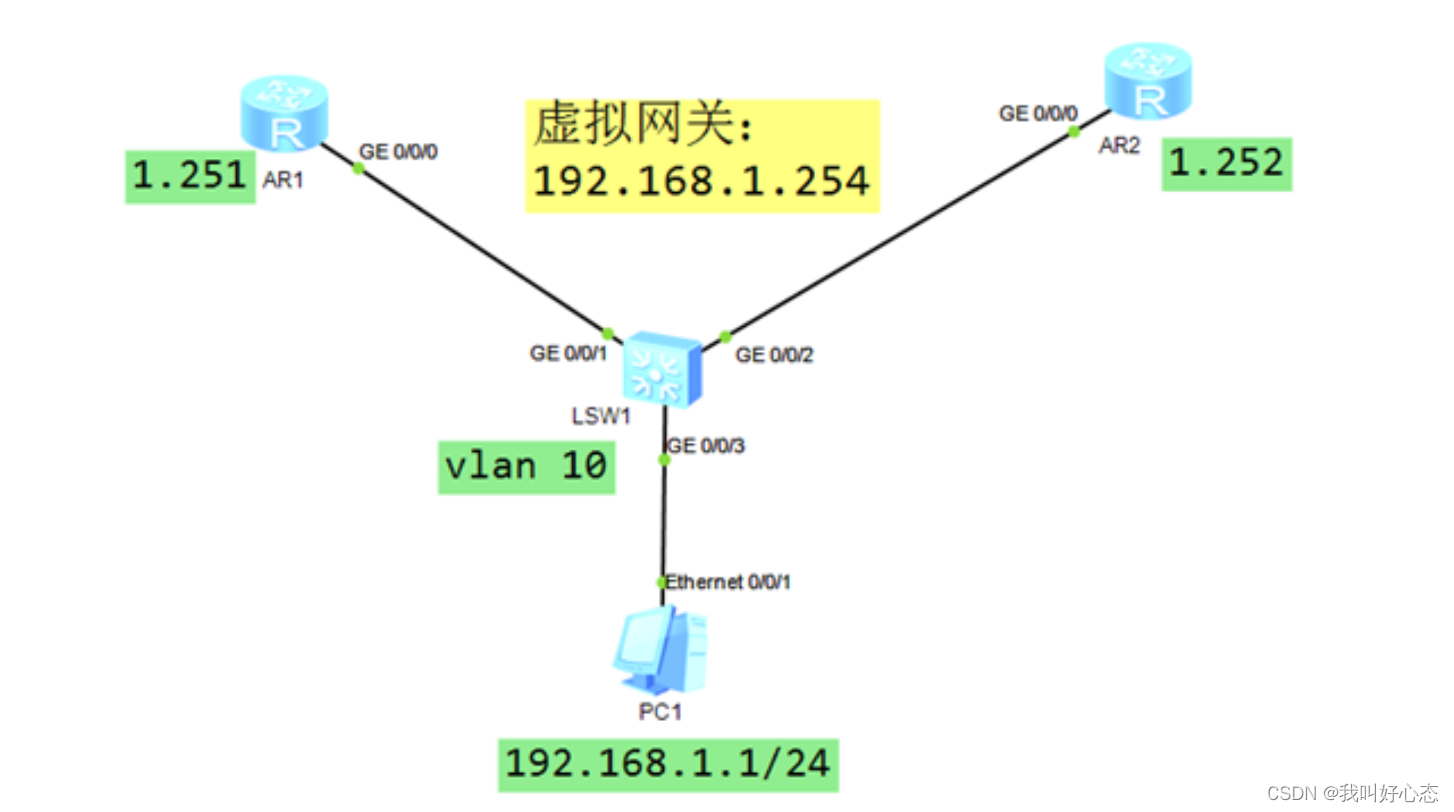
配置步驟
①配置終端設備PC1
PC1 IP 地址:192.168.1.1 255.255.255.0 192.168.1.254 //后期通過VRRP形成的虛擬網關IP
②配置SW1
system-view //進入系統試圖
[Huawei]sysname SW1 //修改設備名稱為SW1
[SW1]vlan 10 //創建vlan10
[SW1-vlan10]quit
[SW1]interface GigabitEthernet 0/0/1 //SW1與R1的互聯接口
[SW1-GigabitEthernet0/0/1]port link-type access //配置鏈路類型為access
[SW1-GigabitEthernet0/0/1]port default vlan 10 //將端口加入vlan10
[SW1-GigabitEthernet0/0/1]quit
[SW1]interface gi0/0/2 //SW1與R2的互聯接口
[SW1-GigabitEthernet0/0/2]port link-type access //配置鏈路類型為access
[SW1-GigabitEthernet0/0/2]port default vlan 10 //將端口加入vlan10
[SW1-GigabitEthernet0/0/2]quit
[SW1]interface gi0/0/3 //SW1與PC1的互聯接口
[SW1-GigabitEthernet0/0/3]port link-type access //配置鏈路類型為access
[SW1-GigabitEthernet0/0/3]port default vlan 10 //將端口加入vlan10
[SW1-GigabitEthernet0/0/3]quit
③配置R1
system-view
[Huawei]sysname R1
[R1]interface GigabitEthernet 0/0/0 //R1與SW1的互聯接口
[R1-GigabitEthernet0/0/0]ip address 192.168.1.251 24
[R1-GigabitEthernet0/0/0]quit
④配置R2
system-view
[Huawei]sysname R2
[R1]interface GigabitEthernet 0/0/0 //R2與SW1的互聯接口
[R1-GigabitEthernet0/0/0]ip address 192.168.1.252 24
[R1-GigabitEthernet0/0/0]quit
⑤配置R1的VRRP
[R1]interface GigabitEthernet 0/0/0
[R1-GigabitEthernet0/0/0]vrrp vrid 1 virtual-ip 192.168.1.254
[R1-GigabitEthernet0/0/0]vrrp vrid 1 priority 200
⑥配置R2的VRRP
[R2]interface GigabitEthernet 0/0/0
[R2-GigabitEthernet0/0/0]vrrp vrid 1 virtual-ip 192.168.1.254
⑦查看VRRP信息
[R1]display vrrp brief
[R2]display vrrp brief
⑧測試終端與網關的連通性
PC1:ping 192.168.1.254 -t //PC1訪問自己的網關
- 可以訪問成功,數據包發向主網關R1(在R1上抓包可以驗證)
- 斷開R1的Gi0/0/0接口,依然可以訪問成功;數據包發向網關R2
- R1的Gi0/0/0接口修復成功,數據包再次發向網關R1
VRRP鏈路跟蹤
VRRP計時器
主網關,周期性發送VRRP報文
周期時間,默認是1s
備份網關,一直監控 主網關的狀態
如果在3倍的“發送周期”后,依然無法收到主網關發送的VRRP報文
則認為“主網關”出現故障,即Master_Down_Interval計時器為3s
備份網關,會直接升級為“主網關”
VRRP故障檢測
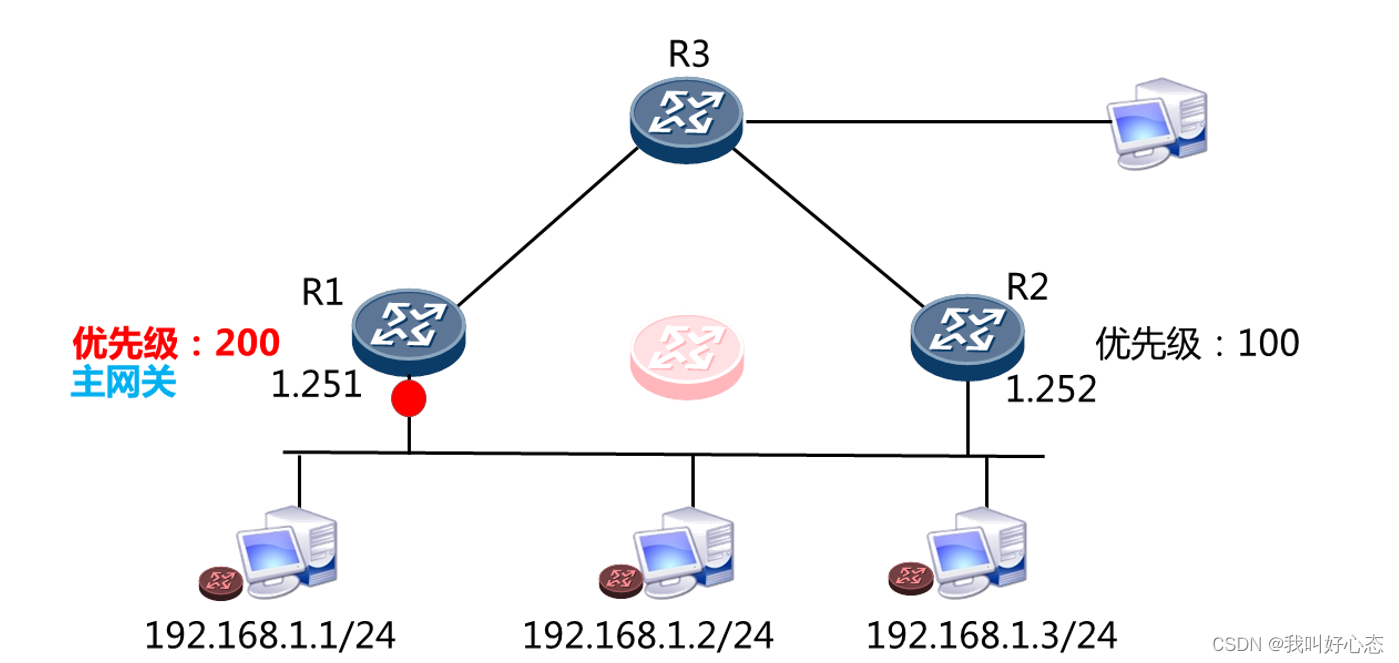
VRRP備份網關,能夠檢測到VRRP故障
VRRP備份網關,切換時間需要3s
終端用戶上網,不受影響
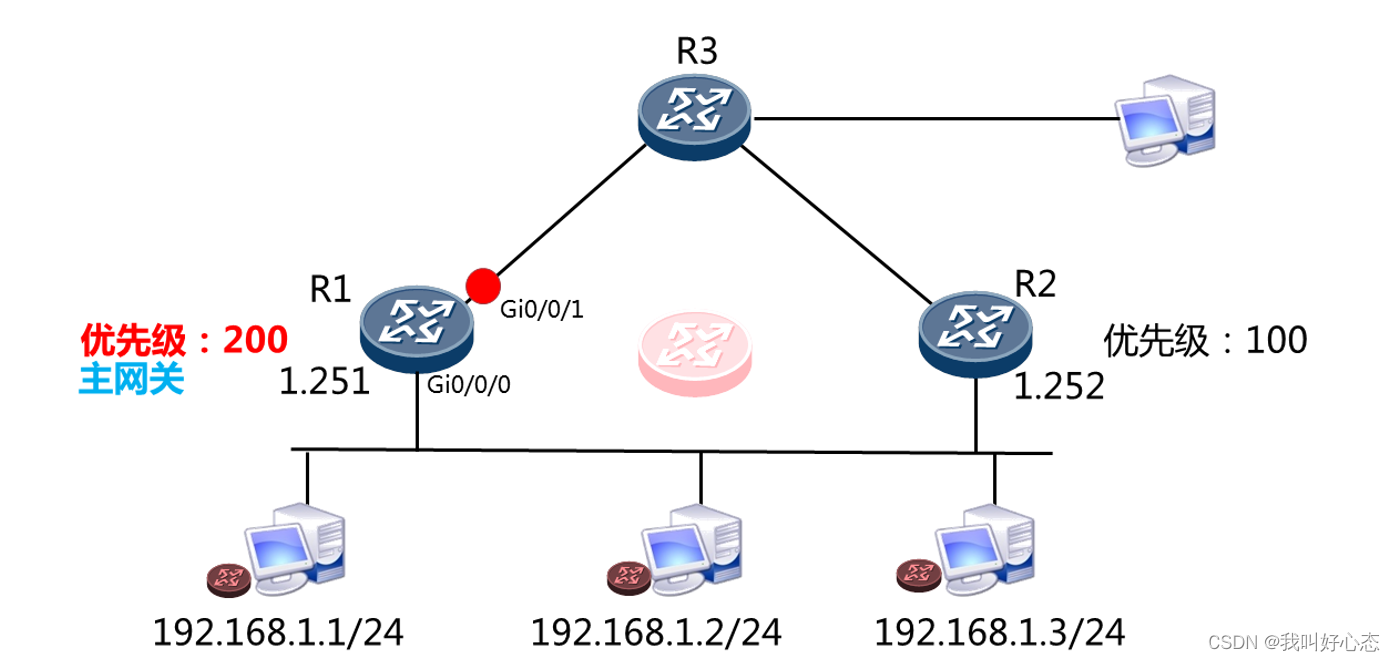
VRRP備份網關,無法檢測到VRRP故障
VRRP備份網關,不會進行角色切換
終端用戶上網,無法成功
VRRP鏈路跟蹤
上行端口不可用時,VRRP優先級自動減低
VRRP主網關角色,根據線路情況自動調整
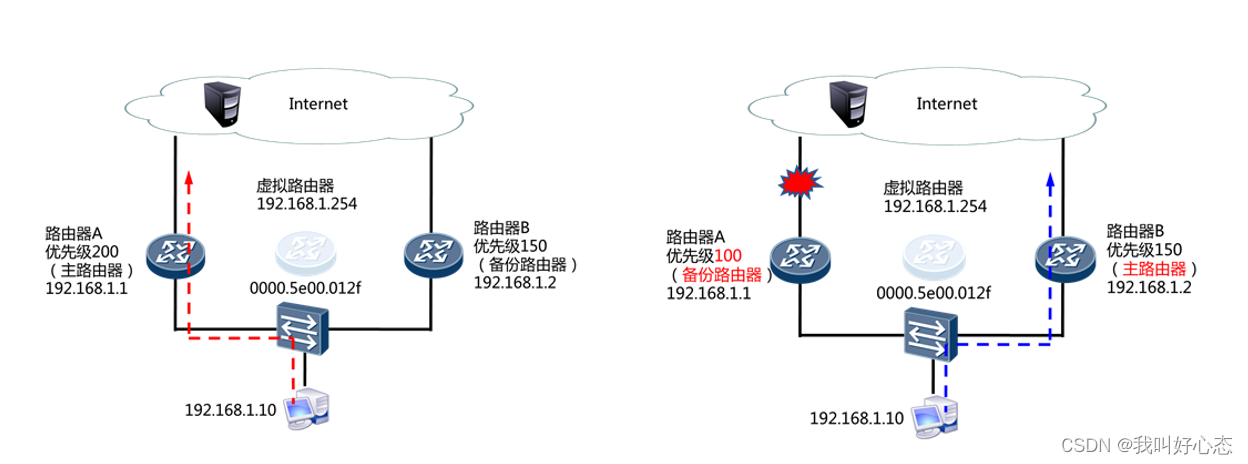
VRRP鏈路跟蹤
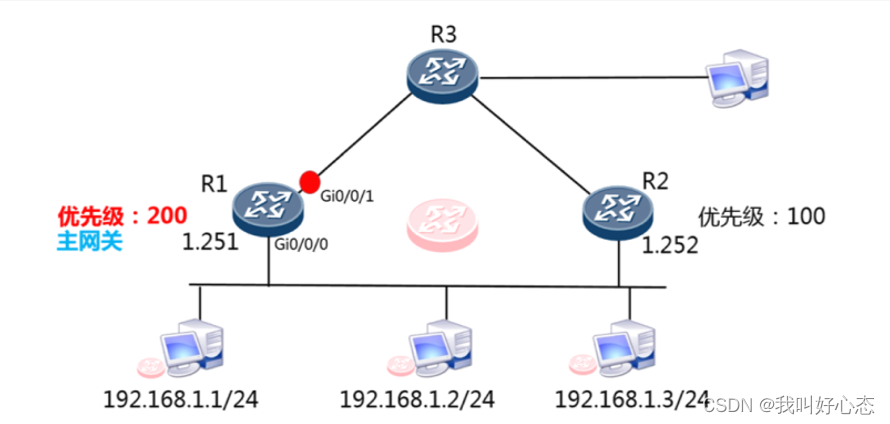
在主網關配置
配置命令如下:
interface gi0/0/0
vrrp vrid track interface gi0/0/1 reduced 110
//接口Gi0/0/1斷開后,端口發送的VRRP報文,優先級降低110,成為90
故障鏈路修復
主網關故障鏈路修復完成
主網關發送的優先級,恢復為200
主彎管搶占回“master”身份,繼續“轉發用戶流量”
VRRP默認開啟搶占功能
VRRP在主網關設備上,必須開啟
VRRP鏈路跟蹤
需求描述
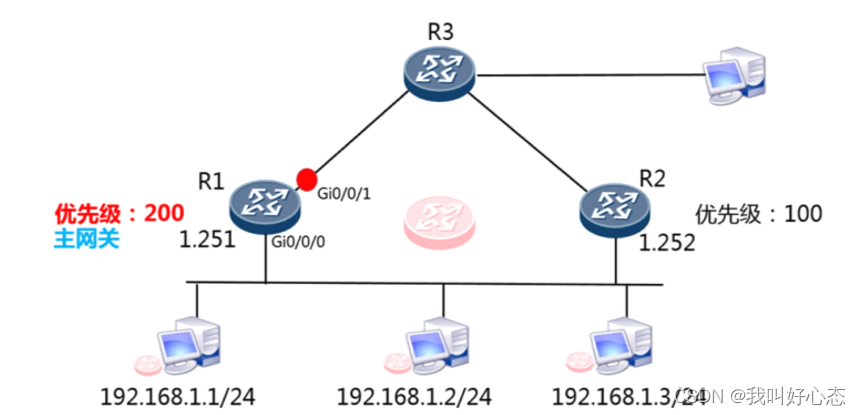
配置接口IP
配置VRRP主備網關
配置VRRP鏈路跟蹤
斷開R1 Gi0/0/1 查看VRRP狀態
打開R1 Gi0/0/1 查看VRRP狀態
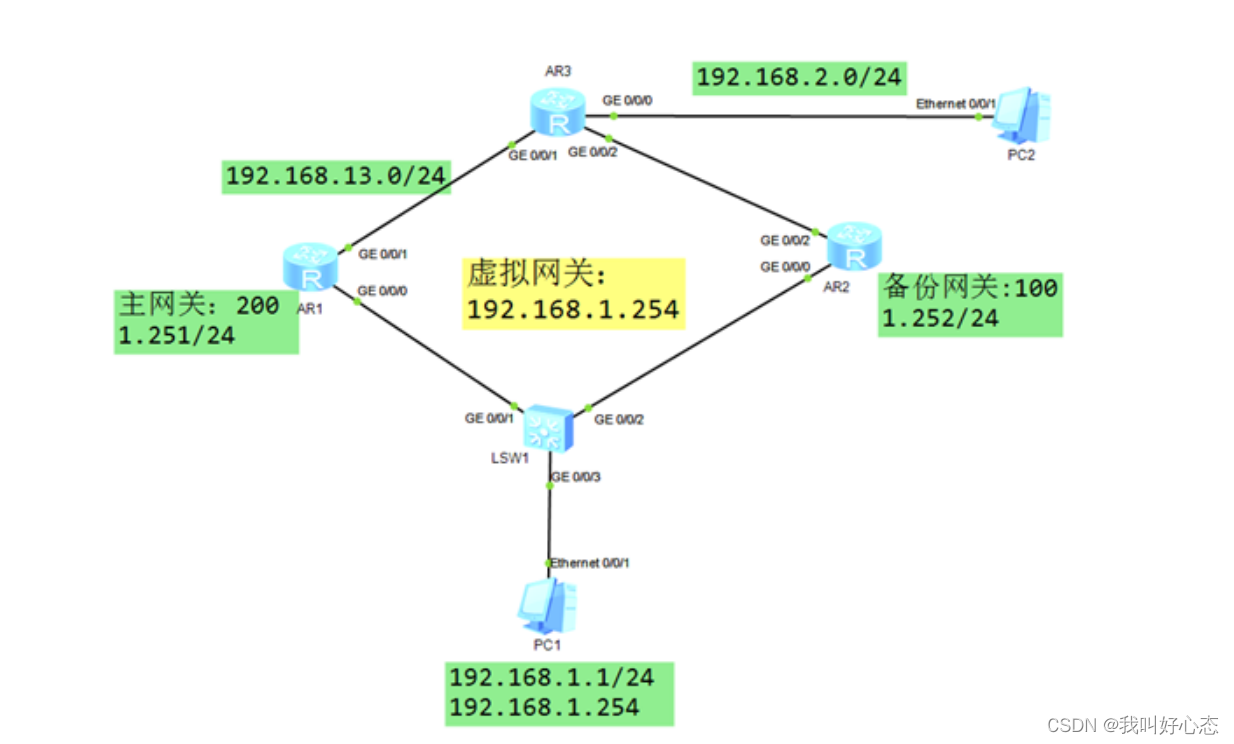
配置步驟
①配置終端設備PC1
PC1 IP地址 : 192.168.1.1 255.255.255.0 192.168.1.254 //后期通過VRRP形成的虛擬網關IP
PC2 IP地址 : 192.168.2.1 255.255.255.0 192.168.2.254 //R3的網關接口IP地址
②配置SW1
system-view //進入系統試圖
[Huawei]sysname SW1 //修改設備名稱為SW1
[SW1]interface GigabitEthernet 0/0/1 //SW1與R1的互聯接口
[SW1-GigabitEthernet0/0/1]port link-type access //配置鏈路類型為access
[SW1-GigabitEthernet0/0/1]quit
[SW1]interface gi0/0/2 //SW1與R2的互聯接口
[SW1-GigabitEthernet0/0/2]port link-type access //配置鏈路類型為access
[SW1-GigabitEthernet0/0/2]quit
[SW1]interface gi0/0/3 //SW1與PC1的互聯接口
[SW1-GigabitEthernet0/0/3]port link-type access //配置鏈路類型為access
[SW1-GigabitEthernet0/0/3]quit
③配置R1
system-view
[Huawei]sysname R1
[R1]interface GigabitEthernet 0/0/0 //R1與SW1的互聯接口
[R1-GigabitEthernet0/0/0]ip address 192.168.1.251 24
[R1-GigabitEthernet0/0/0]quit
[R1]interface GigabitEthernet 0/0/1 //R1與R3的互聯接口
[R1-GigabitEthernet0/0/1]ip address 192.168.13.1 24
[R1-GigabitEthernet0/0/1]quit
[R1]ip route-static 192.168.2.0 24 192.168.13.3
④配置R2
system-view
[Huawei]sysname R2
[R2]interface GigabitEthernet 0/0/0 //R2與SW1的互聯接口
[R2-GigabitEthernet0/0/0]ip address 192.168.1.252 24
[R2-GigabitEthernet0/0/0]quit
[R2]interface GigabitEthernet 0/0/2 //R2與R3的互聯接口
[R2-GigabitEthernet0/0/2]ip address 192.168.23.2 24
[R2-GigabitEthernet0/0/2]quit
[R2]ip route-static 192.168.2.0 24 192.168.23.3
⑤配置R3
system-view
[Huawei]sysname R3
[R3]interface GigabitEthernet 0/0/0 //R3與PC2的互聯接口
[R3-GigabitEthernet0/0/0]ip address 192.168.2.254 24
[R3-GigabitEthernet0/0/0]quit
[R3]interface GigabitEthernet 0/0/1 //R3與R1的互聯接口
[R3-GigabitEthernet0/0/1]ip address 192.168.13.3 24
[R3-GigabitEthernet0/0/1]quit
[R3]interface GigabitEthernet 0/0/2 //R3與R2的互聯接口
[R3-GigabitEthernet0/0/2]ip address 192.168.23.3 24
[R3-GigabitEthernet0/0/2]quit
[R3]ip route-static 192.168.1.0 24 192.168.13.1
[R3]ip route-static 192.168.1.0 24 192.168.23.2
⑥配置R1的VRRP
[R1]interface GigabitEthernet 0/0/0
[R1-GigabitEthernet0/0/0]vrrp vrid 1 virtual-ip 192.168.1.254
[R1-GigabitEthernet0/0/0]vrrp vrid 1 priority 200
⑦配置R2的VRRP
[R2]interface GigabitEthernet 0/0/0
[R2-GigabitEthernet0/0/0]vrrp vrid 1 virtual-ip 192.168.1.254
⑧配置R1的VRRP鏈路跟蹤
[R1]interface GigabitEthernet 0/0/0 //PC1的網關接口
[R1-GigabitEthernet0/0/0]vrrp vrid 1 track interface gi0/0/1 reduced 110
⑨測試VRRP鏈路跟蹤,Gi0/0/1斷開之前,和斷開之后。
之前:
[R1]display vrrp brief //查看R1在VRRP中的狀態,是主(Master)網關
[R2]display vrrp brief //查看R2在VRRP中的狀態,是備份(Backup)網關
之后:
[R1]interface GigabitEthernet 0/0/1
[R1-GigabitEthernet0/0/1]shutdown //關閉VRRP協議跟蹤的斷開Gi0/0/1
[R2]display vrrp brief //查看R2在VRRP中的狀態,是主(Master)網關
[R1]display vrrp brief //查看R1在VRRP中的狀態,是備份(Backup)網關
VRRP安全認證
VRRP報文
VRRP報文發送方式
通過組播方式發送VRRP通告報文
組播地址是 224.0.0.18,表示所有允許VRRP的路由器
VRRP安全隱患
交換機針對組播報文,只能“泛洪",導致同網段的設備都可以接收
VRRP的搶占功能默認是開啟的
惡意路由器連接到交換機上,并且調整VRRP優先級為最大值
可以搶占VRRP主網關的身份,從而影響數據包的轉發路徑,導致網絡故障。
VRRP安全隱患
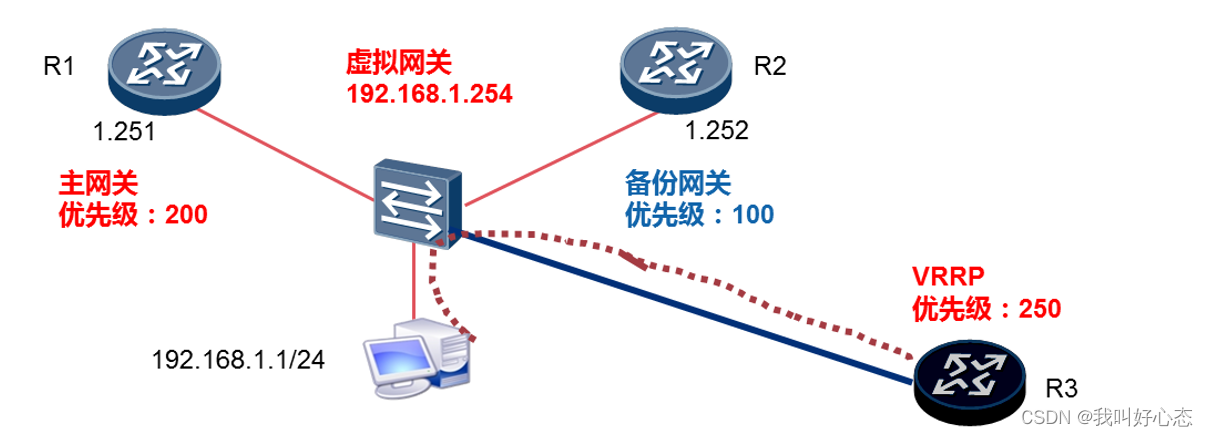
惡意網關R3連接,搶占“主網關”身份,終端數據轉發路徑錯誤,導致網絡故障
VRRP安全認證
認證類型:
明文認證 - Simple
密文認證 - MD5
認證原則:
VRRP設備所用的VRRP認證模式必須相同
VRRP設備所用的VRRP認證密碼必須相同
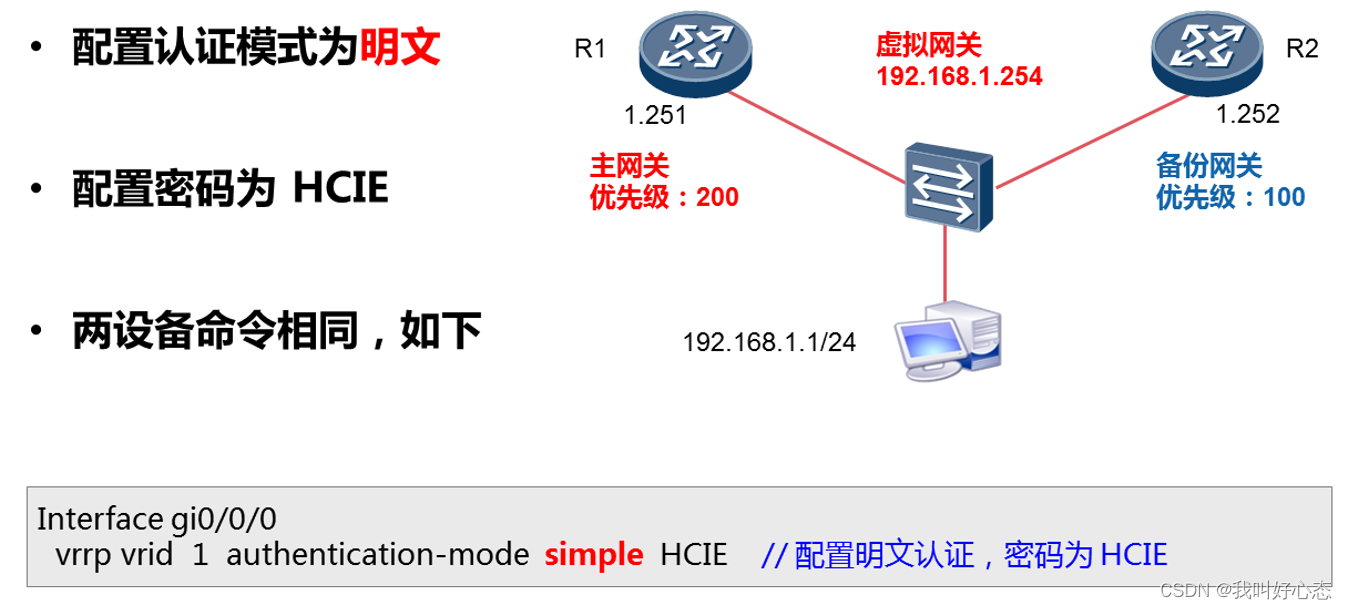
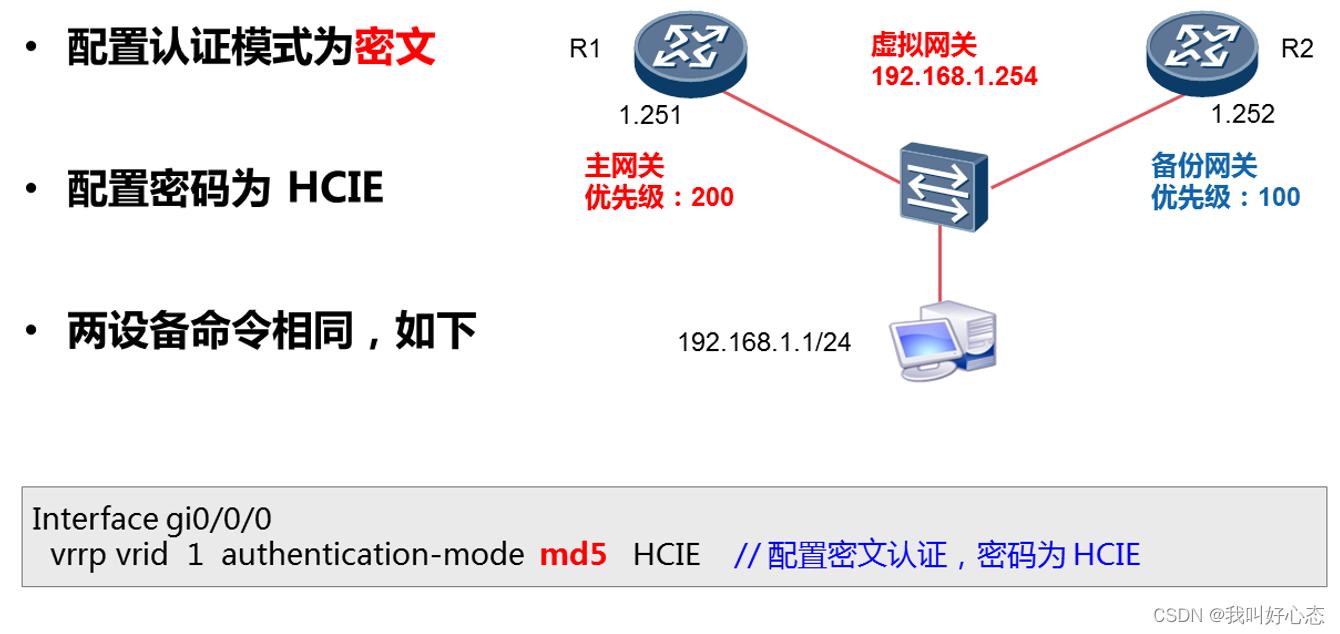
VRRP安全認證
問題
①配置IP地址
②配置VRRP網關角色
③配置VRRP密文安全認證
④配置VRRP認證密碼為Tarena
⑤驗證VRRP網關狀態
方案
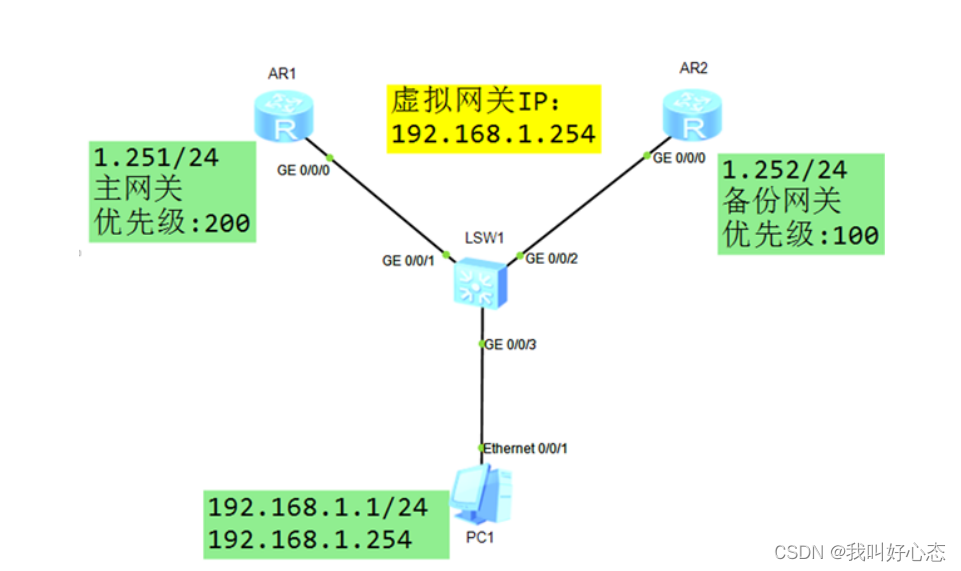
步驟
①配置終端設備PC1
PC1 IP地址:192.168.1.1 255.255.255.0 192.168.1.254 //后期通過VRRP形成的虛擬網關
②配置SW1
system-view
[Huawei]sysname SW1
[SW1]interface GigabitEthernet 0/0/1
[SW1-GigabitEthernet0/0/1]port link-type access
[SW1-GigabitEthernet0/0/1]quit
[SW1]interface gi0/0/2
[SW1-GigabitEthernet0/0/2]port link-type access
[SW1-GigabitEthernet0/0/2]quit
[SW1]interface gi0/0/3
[SW1-GigabitEthernet0/0/3]port link-type access
[SW1-GigabitEthernet0/0/3]quit
③配置R1
system-view
[Huawei]sysname R1
[R1]interface GigabitEthernet 0/0/0
[R1-GigabitEthernet0/0/0]ip address 192.168.1.251 24
[R1-GigabitEthernet0/0/0]quit
④配置R2
system-view
[Huawei]sysname R2
[R2]interface GigabitEthernet 0/0/0
[R2-GigabitEthernet0/0/0]ip address 192.168.1.252 24
[R2-GigabitEthernet0/0/0]quit
⑤配置R1的VRRP和MD5認證
[R1]interface GigabitEthernet 0/0/0
[R1-GigabitEthernet0/0/0]vrrp vrid 1 virtual-ip 192.168.1.254
[R1-GigabitEthernet0/0/0]vrrp vrid 1 priority 200
[R1-GigabitEthernet0/0/0]vrrp vrid 1 authentication-mode md5 Tarena
⑥配置R2的VRRP和MD5認證
[R2]interface GigabitEthernet 0/0/0
[R2-GigabitEthernet0/0/0]vrrp vrid 1 virtual-ip 192.168.1.254
[R2-GigabitEthernet0/0/0]vrrp vrid 1 authentication-mode md5 Tarena
⑦查看VRRP信息
[R1]display vrrp brief
[R2]display vrrp brief
⑧驗證VRRP的認證信息
[R1]display vrrp



















